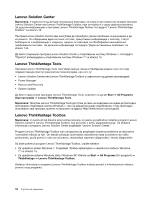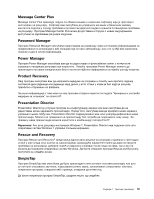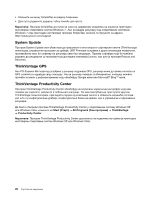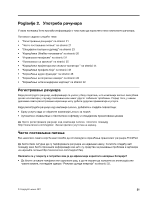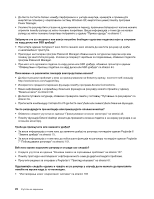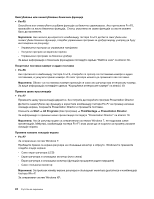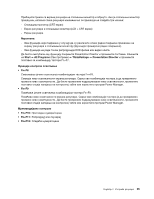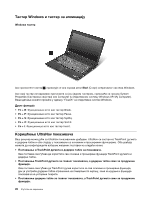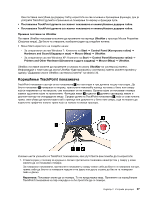Lenovo ThinkPad X130e (Serbian Latin) User Guide - Page 40
програм Password Manager.
 |
View all Lenovo ThinkPad X130e manuals
Add to My Manuals
Save this manual to your list of manuals |
Page 40 highlights
Windows XP Power Manager. na stranici 7. SSD Password Manager Password Manager SSD SSD na stranici 64. http://www.lenovo.com/support/faq Access Connections na stranici 36 na stranici 55 Fn+F5 na stranici 45 Extend desktop Poglavlje 6 na stranici 75 Poglavlje 7 na stranici 101. na stranici 127 Poglavlje 5 na stranici 67. na stranici 103 22

•
Да бисте постигли баланс између перформанси и уштеде енергије, креирајте и примењујте
енергетске планове (у оперативном систему Windows XP, енергетске шеме) помоћу програма
Power Manager.
•
Уколико ће рачунар бити угашен на дужи временски период, пражњење батеријског напона можете
спречити помоћу рупице за хитно поновно покретање. Више информација о томе где се налази
рупица за хитно поновно покретање потражите у одељку “Приказ одоздо” na stranici 7.
Забринути сте за сигурност или вам је потребно безбедно одлагање података који су сачувани
на хард диску или SSD уређају?
•
Прочитајте одељак Сигурност како бисте сазнали како можете да заштите рачунар од крађе
и неовлашћеног приступа.
•
Претходно инсталиран програм Password Manager обавља многе сигурносне задатке који вам
помажу да заштитите рачунар. Уколико је покренут чаробњак за подешавање, обавезно подесите
програм Password Manager.
•
Пре него што одложите податке са хард диска или SSD уређаја, обавезно прочитајте одељак
“Обавештење о брисању података са хард диска или SSD уређаја” na stranici 64.
Повезивање са различитих локација вам представља изазов?
•
Да бисте решили проблеме у вези са прикључивањем на бежичну мрежу, посетите веб локацију
•
Искористите предности мрежних функција помоћу програма Access Connections.
•
Више информација о коришћењу бежичних функција на рачунару можете пронаћи у одељку
“Бежичне везе” na stranici 36.
•
Да бисте путовали сигурније, обавезно проверите савете у поглављу “Путовање са рачунаром” na
stranici 55.
•
Притисните комбинацију тастера Fn+F5 да бисте омогућили или онемогућили бежичне функције.
Често репродукујете презентације или прикључујете спољни монитор?
•
Обавезно следите упутства из одељка “Прикључивање спољног монитора” na stranici 45.
•
Помоћу функције Extend desktop можете да прикажете излазне податке и на екрану рачунара и на
спољном монитору.
Треба да прикључите или замените уређај?
•
За више информација о томе како да замените уређај на рачунару погледајте одељак Poglavlje 6
“Замена уређаја” na stranici 75.
•
За више информација о томе како да побољшате функције на рачунару погледајте одељак Poglavlje
7 “Побољшавање рачунара” na stranici 101.
Већ неко време користите рачунар и он ради све спорије?
•
Следите упутства из одељка “Основни савети за спречавање проблема” na stranici 127.
•
Помоћу претходно инсталираног софтвера можете сами да дијагностикујете проблеме.
•
Проучите решења за опоравак у Poglavlje 5 “Преглед опоравка” na stranici 67.
Одштампајте следеће одељке и чувајте их уз рачунар у случају да не можете да приступите
помоћи на мрежи када је то неопходно.
•
“Инсталирање новог оперативног система” na stranici 103
22
Упутство за кориснике